Varjotehosteet ovat käyttöjärjestelmissä puhtaasti olemassaesteettisistä syistä; Jos et pidä näytölläsi näkemästäsi, et nauti sen käytöstä. Vaikutus, vaikka se on vähäinen ja joskus vaikea nähdä, on myös hyödyllinen; se saa sovellusikkunan näyttämään kelluvan muun käyttöliittymän yläpuolella. Vaikutus saattaa vain saada käyttöjärjestelmä näyttämään viileältä tai se saattaa auttaa sinua ilmoittamaan yhden ikkunan toisistaan. Tästä huolimatta varjoja on käytetty sekä Windowsissa että OS X: ssä jo jonkin aikaa. Jos et pidä varjosta OS X: ssä, terminaali-komento tarvitaan sen poistamiseksi käytöstä. Windows 10: ssä sinun täytyy poistaa vain yksi valinta ohjauspaneelista.
Avaa Ohjauspaneelin työpöytäsovellus ja meneJärjestelmä ja suojaus> Järjestelmä ja napsauta Lisäasetukset sivupalkissa. Siirry avautuvassa Järjestelmäominaisuudet-ikkunassa Lisäasetukset-välilehteen ja napsauta Suorituskyky-osiossa Asetukset.

Visuaaliset tehosteet -välilehdessä näet hyvinpitkä luettelo valintaruuduista, jotka ottavat käyttöön tai poistavat käytöstä esteettiset ominaisuudet Windowsissa. Etsi Näytä varjot ikkunoiden alla -vaihtoehto ja poista valinta. Napsauta Käytä, jolloin varjo katoaa heti.
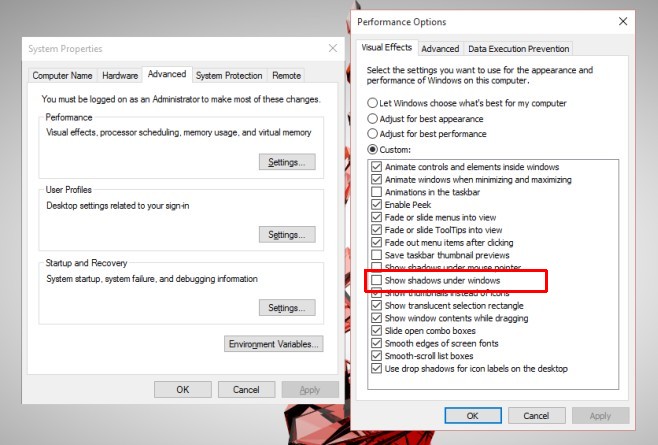
Voit keskustella siitä, ovatko käyttöliittymäelementit näinriippumatta siitä, pitäisikö ne edes sisällyttää käyttöjärjestelmään. On myös kysymyksiä siitä, kuinka varjo näkyy Windows 10: ssä. Jos sinulla on tumma tausta, varjo ei ole ollenkaan näkyvissä. Konteksti ei tiedä, mikä tarkoittaa, että varjostin pysyy samana värinä ja tehosteesta tulee hyödytön tumman taustan tai tummemman ikkunan päällä. Se näkyy kuitenkin vaaleammalla taustalla. Jos sinulla on tämä työpöydälläsi, saatat päättää, että et tarvitse tätä lisätehostetta.












Kommentit